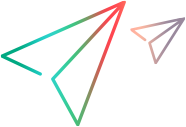Macマシンにコネクターをインストールする
デバイスコネクターは、デバイスをOpenText Functional Testing Labに接続するためのスタンドアロンコンポーネントです。コネクターをスタンドアロンコンポーネントとしてMacマシンにインストールし、OpenText Functional Testing Labサーバーに接続するように設定できます。分散コネクターマシンに接続されたデバイスは、OpenText Functional Testing Labデバイスラボの一部になります。
このセクションでは、iOSまたはAndroidのスマートフォンをテストするためにMacマシンにコネクターをインストールする方法について説明します。
すべてのコネクターを表示する方法の詳細については、コネクターの表示と管理を参照してください。
始める前に
スタンドアロンコネクターは、フルインストールとして、またはコネクターの既存のインストールへのアップグレードとしてインストールできます。
コネクターをインストールまたは更新する前に、マシンが推奨システム要件に準拠していること、およびデバイスがサポートされていることを確認してください。詳細については、サポートマトリックスのコネクター要件、デバイスの接続、およびインストールと構成のベストプラクティスを参照してください。
iOS 17以降の考慮事項
iOS 17以降で実行されているデバイスを接続するには、Appleから署名キーを定期的に取得するためにインターネットアクセスが必要です。サーバーマシンは以下にアクセスできる必要があります。
-
http://gs.apple.com
OpenTextは、すべての*.appleドメインへのアクセスを許可することを推奨しています。
サーバーマシンがプロキシサーバー経由でインターネットにアクセスする場合は、管理設定でプロキシサーバーの詳細を構成します。詳細については、管理設定のプロキシ設定を参照してください。
サーバーマシンでインターネットへのアクセスが許可されていない場合は、コネクターがAppleサーバーにアクセスできることを確認してください。コネクターがプロキシサーバーを使用する場合は、<installation_dir>/connector or server/conf/にあるconnector.propertiesファイルで次のプロキシサーバーの詳細を構成します。
-
APPLE_HTTP_PROXY_HOST=<プロキシホスト名>
-
APPLE_HTTP_PROXY_PORT=<プロキシポート番号>
-
APPLE_HTTP_PROXY_USERNAME= <プロキシサーバーに接続するためのユーザー名>
-
APPLE_HTTP_PROXY_PASSWORD= <プロキシサーバーに接続するためのパスワード>
サポートされているオペレーティングシステムと、考慮すべき追加の考慮事項については、サポートマトリックスを参照してください。
前提条件
コネクターをインストールする前に、次の前提条件が満たされていることを確認してください。
新規インストールのみ
- サーバーはコネクターからアクセス可能である必要があります。http/s://<OpenText Functional Testing Lab server IP address>:<server port>に移動し、OpenText Functional Testing Labにアクセスできることを確認します。
- コネクターマシンの時間およびタイムゾーンがOpenText Functional Testing Labサーバーの時間およびタイムゾーンと一致していることを確認してください。
- OpenText Functional Testing Labサーバーからコネクターのアクセスキーを取得します。コネクターのインストール中にキーの入力を求められます。
- 管理者ユーザー: アクセスキータブを選択します。[新規生成] をクリックし、名前、タイプ (コネクター)、有効期限、説明 (オプション) を入力します。次に、[生成] をクリックします。
- 管理者以外のユーザー:管理者にリクエストしてください。[ヘルプ] メニュー (右上) から [管理者にお問い合わせください] を選択します。
Macマシンをセットアップする
- コネクターのインストールに既存のユーザーを使用するには、ユーザーはプライマリグループ1に属している必要があります。既存のユーザーをプライマリグループ1に追加するには、次のコマンドを実行します。
sudo dscl .-create /Users/<userName> PrimaryGroupID 1 - コネクターをインストールするための前提条件は次のとおりです。OpenSSL-1.1.0hまたはLibreSSL-2.2.7。
- Apple Siliconプロセッサーを搭載したMacマシンにコネクターをインストールする場合は、マシンにApple Rosettaをインストールする必要があります。このプログラムをインストールするには、MacマシンがAppleアップデートサービスにアクセスする必要があります。
-
Macコネクターを次のいずれかの方法でダウンロードします。
- 管理者ユーザー: コネクターページのコネクターのダウンロードをクリックします。
- 管理者以外のユーザー: ラボコンソールの右上隅にある [ヘルプ] メニューから [コネクターのダウンロード] を選択します。
MacOS Catalina以降: コネクターがOpenTextの公式WebサイトからMacに直接ダウンロードされている場合は、次のコマンドを実行して、ダウンロードしたファイルのメタデータを削除します。 - ファイルを抽出します。
ターミナル:unzip <name of macOS connector installation file>.zip –d <target folder> - コネクターのインストールフォルダーをアプリケーションフォルダーに移動します。
ターミナル:cp –r desktop/<target folder> /Applications - ターミナルを使用してフォルダーのアクセス許可を変更します。
- コネクターのインストールフォルダーとサブフォルダーの権限を変更します。
sudo chmod -R 777 /Applications/<target folder>
- インストール中に一時ファイルに使用するフォルダーのアクセス許可を変更します (デフォルト: tmp)。
sudo chmod -R 777 /private/tmp -
MacOS Mojave以降: インストーラーにフルディスクのアクセス許可があることを確認します。
- システム環境設定を開きます。
- セキュリティとプライバシーで、プライバシータブを選択します。
- フルディスクアクセスを選択し、鍵アイコンをクリックします。Touch IDを使用するか、システム管理者の資格情報を入力して、ロック解除をクリックします。
- +ボタンをクリックし、OpenText Functional Testing Lab install appを追加します。
ターミナル: xattr -c fileName.zip
例: xattr -c install-connector-macos-x64-X.XX-XXXXX.zip
インストールウィザードでインストールする
- アプリケーションフォルダーで、コネクターインストールフォルダーに移動し、インストールファイル (.appファイル) を見つけます。
rootまたはadminユーザーとしてファイルを実行します。
インストールウィザードが開きます。内容をお読みになり、次へをクリックしてください。
次のガイドラインに従って、インストールウィザードの各ページで情報を入力するか、質問に答えてください。
Authentication 資格情報を入力します。OpenText Functional Testing Labには、管理者から提供されたアクセスキーを入力してください。 OpenText Core Functional Testing Lab: SSL有効オプションを選択する必要があります。
プロキシ経由で接続する場合は、プロキシセクションでサーバーアドレスを選択し、必要に応じてサーバー、ポート、資格情報を指定します。 Connector configuration コネクターに意味のある名前を付けます。これにより、コネクター名に基づいてデバイスを効果的にフィルタリングできます。コネクターのIPアドレスまたはFQDNを入力するか、デフォルトを受け入れます。
注: ユーザーパスワードを入力して、新しいヘルパーツールをインストールしようとしているポップアップをすべて受け入れます。
ターミナルでインストールする
-
次のフォルダーに移動します。
cd /Applications/<Connector installation folder>/install.app/Contents/MacOS sudo ./installを実行します。使用許諾契約書に同意するなどのプロンプトが表示されたら、EnterおよびY/Nを押します。-
次のガイドラインに従って、インストールウィザードの各ページで情報を入力するか、質問に答えてください。
Authentication 資格情報を入力します。OpenText Functional Testing Labには、管理者から提供されたアクセスキーを入力してください。 OpenText Core Functional Testing Lab: SSL有効オプションを選択する必要があります。
プロキシ経由で接続する場合は、プロキシセクションでサーバーアドレスを選択し、必要に応じてサーバー、ポート、資格情報を指定します。 Connector configuration コネクターに意味のある名前を付けます。これにより、コネクター名に基づいてデバイスを効果的にフィルタリングできます。コネクターのIPアドレスまたはFQDNを入力するか、デフォルトを受け入れます。 -
インストール後に設定を変更する方法については、Macコネクターを再構成するを参照してください。
デバイスの接続
- エージェントアプリを共同設計し、コネクターマシンに配布します。詳しくは、エージェントアプリに再署名するを参照してください。Macコネクターが実行されている場合は、再起動します。
- 次の手順を実行して、OpenText Functional Testing Labに接続するデバイスを検出するようにMacマシンをセットアップします。
デバイスOS 詳細 iOS macOS El Capitan (10.11.6) - macOS Mojave (10.14.6): Macマシンと同期するには、iTunes 12.8以降が必要です。MacにiTunesのアップデートバージョンがあることを確認してください。
macOS Catalina (10.15) 以降の場合、同期に必要なのはFinderのみです。- iOSデバイスがサポートされていることを確認してください。詳細については、サポートマトリックスを参照してください。
- デバイスの初期設定の手順に従ってください。
Android - デバイスのUSBドライバーをインストールします。各デバイスメーカーには、Mac用の独自のUSBドライバーがあります。デバイスの製造元の指示に従ってください。OEM (Original Equipment Manufacturer) USBドライバーへのリンクのリストについては、Android開発者向けドキュメントを参照してください。
- まだ行っていない場合は、Androidデバイスの初期設定の手順に従ってください。
-
USBポートを使用してデバイスをマシンに接続します。
一部のデバイスでは、USBポートを使用してデバイスを接続すると、デバイスがセキュリティアラートを発行します。警告を受け入れます。
ヒント: 一部の電話機には、充電接続とは別にデータ接続を有効にできるUSB設定があります。お使いの携帯電話にこのオプションがある場合は、設定をチェックして、USBデータ接続が有効になっていることを確認してください。
macOS El Capitan (10.11.6) - macOS Mojave (10.14.6): macOS el Capitan - Mojaveを新規インストールする場合は、デバイスを接続する前に必ずiTunesを開いてください。
-
エージェントがデバイスで実行されるまで待ちます。
注意: OpenText Functional Testing Labで保存された情報の整合性と機密性を保証するために、インストールフォルダーと一時フォルダーにファイルシステム監視を組み込むことを強くお勧めします。
-
(オプション) インストール後、Xcodeがインストールされている場合は、instrumentsコマンドを使用して、マシンがiOSデバイスを認識するかどうかを確認できます。
instruments -s devicesこのコマンドの結果は、デバイスID (UDID) のリストになります。USBポートに接続したときにデバイスがリストにない場合、これは次のことを意味している可能性があります。
- USBポートが機能しない (ハードウェアの問題)。
- 最新バージョンのiTunesを使用していません。iTunesのバージョンをアップグレードします。
-
デバイスを接続した後、特定のデバイスに必要な追加の構成を実行します。詳細については、既知のデバイスの問題を参照してください。
Macコネクターを起動または停止する
インストールを実行すると、デフォルトでMacコネクターがMacサービスとしてインストールされます。インストールの最後に、このサービスを開始するように求められます。
iOS 17デバイスを接続する場合、インストーラーUIのスタートオプションでは、関連するすべてのプロセスが完全に開始されないことに注意してください。iOS 17デバイスをサポートするためのすべてのプロセスが開始されていることを確認するには、次のコマンドを実行してサービスを開始します。
sudo /Users/<user name used when installing the connector>/DL_service restartインストールの終了時にサービスを開始しないことを選択した場合は、後でターミナルでコネクターを停止して開始することができます。
コネクターを起動、再起動、または停止するには、次の手順を実行します。
ターミナルで、ディレクトリを/opt/FunctionalTestingLabForMobileAndWeb/scriptsに変更し、次のコマンドを実行します。これらのコマンドにはルートアクセスが必要です。
|
アクション |
コマンド |
|---|---|
| コネクターを開始する | sudo /Users/<user name used when installing the connector>/FTLab_service start |
| コネクターを再起動する | sudo /Users/<user name used when installing the connector>/FTLab_service restart
|
| コネクターを停止する | sudo /Users/<user name used when installing the connector>/FTLab_service stop |
Macコネクターを再構成する
サーバーまたはコネクターの詳細を変更するなど、コネクターの詳細を変更する必要がある場合は、再インストールせずにコネクターの設定を再構成できます。
コネクターを再構成するには:
マシンのアプリケーション > Functional Testing Lab for Mobile and Webコネクターフォルダーにある [Modify Configuration] をダブルクリックします。
ターミナルから再構成するには:
- ディレクトリをインストールフォルダーに変更します。
cd /opt/FunctionalTestingLabForMobileAndWeb/installation/ - アップグレードスクリプトを実行します。
./FTLab_update.command
Macコネクターのトラブルシューティング
Macコネクターが機能するためのトラブルシューティングに関するヒントとガイドラインについては、Macコネクターを参照してください。
Macコネクターをアンインストールする
Mac OSマシンでアンインストールプログラムを実行するか、ターミナルを使用することにより、Mac用のコネクターを削除できます。アンインストールには、rootまたはadminの権限が必要です。
注: ターミナル (PuTTY) を使用してコネクターをインストールした場合は、ターミナルを使用してのみアンインストールできます。
コネクターをアンインストールするには:
マシンのアプリケーション > Functional Testing Lab for Mobile and Webコネクターフォルダーにある [Uninstall Functional Testing Lab for Mobile and Web] をダブルクリックします。
ターミナルを使用してアンインストールするには:
- コネクターのインストールフォルダーにディレクトリを変更します。
cd /opt/FunctionalTestingLabForMobileAndWeb/installation/ - アンインストールスクリプトを実行します。
./FTLab_uninstall.command
更新
機能強化や修正を含むアップデートが随時リリースされます。
| 製品 | 詳細 |
|---|---|
| OpenText Functional Testing Lab |
最新の機能強化と修正を活用するには、現在のバージョンの最新パッチをインストールしてください。サーバーのパッチは、ソフトウェアのライセンスとダウンロードからダウンロードできます。最新のパッチには、以前のパッチの内容が含まれています。以前のパッチをインストールする必要はありません。パッチのリリースノートに記載されているパッチのインストール手順に従ってください。 重要: リモートiOS署名サービスを使用している場合は、サーバーをアップグレードする前にこれをアップグレードする必要があります。 サーバーを最新のパッチにアップグレードする場合は、以下もアップグレードする必要があります。
|
| OpenText Core SDP |
OpenTextがサーバーに更新をデプロイする場合は、コネクターもアップグレードする必要があります。OpenTextでは、コネクターの自動更新設定を有効にすることを推奨しています。詳細については、管理設定を参照してください。 注: アプリの手動署名にiOSまたはAndroid Enablerを使用する場合は、サーバーが更新されたときにこれらもアップグレードする必要があります。最新バージョンは、ADM Marketplaceからダウンロードできます。 |
 その他の参照項目:
その他の参照項目: